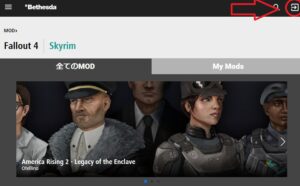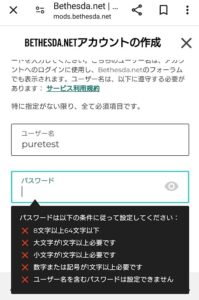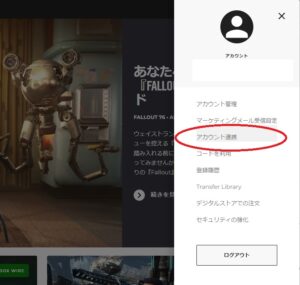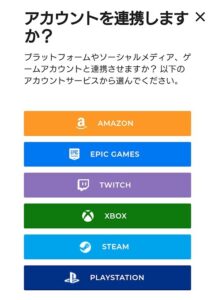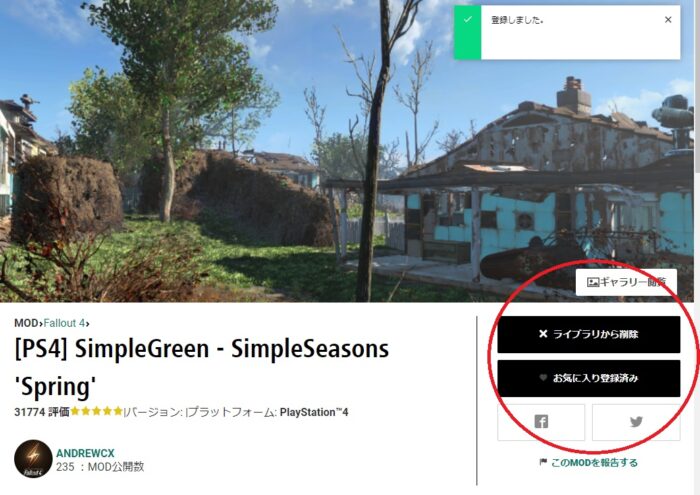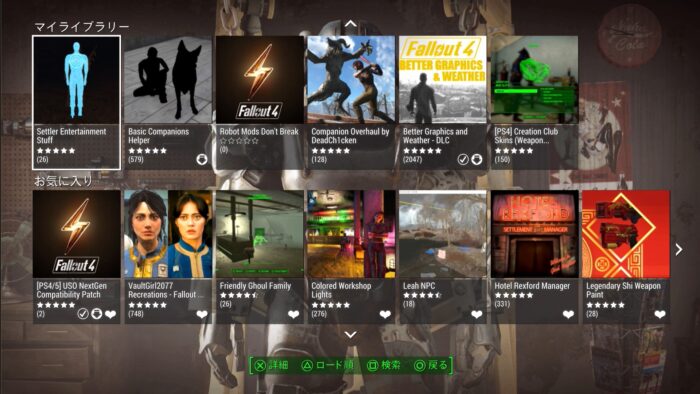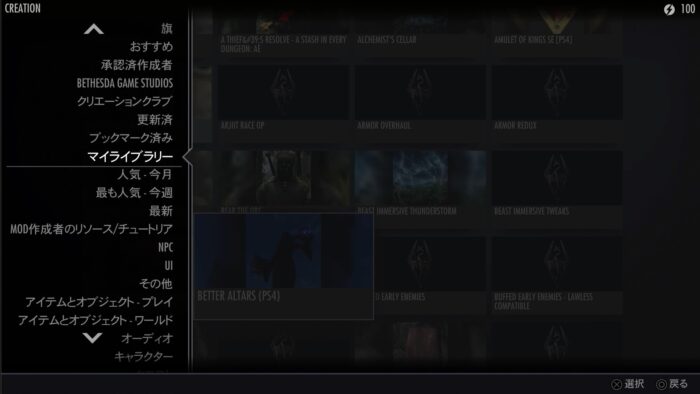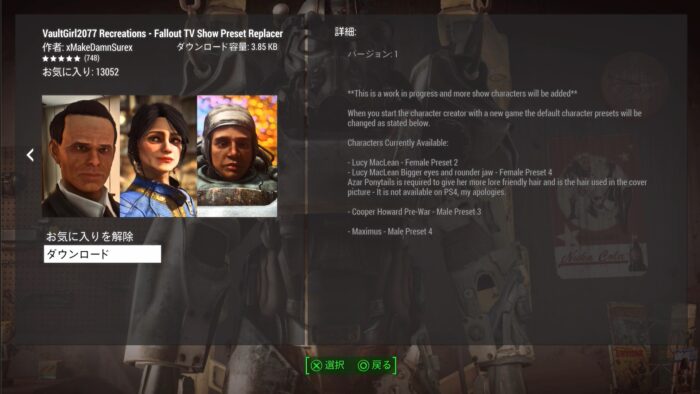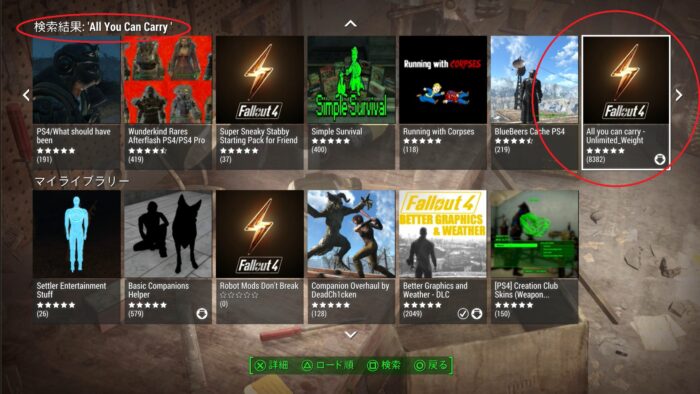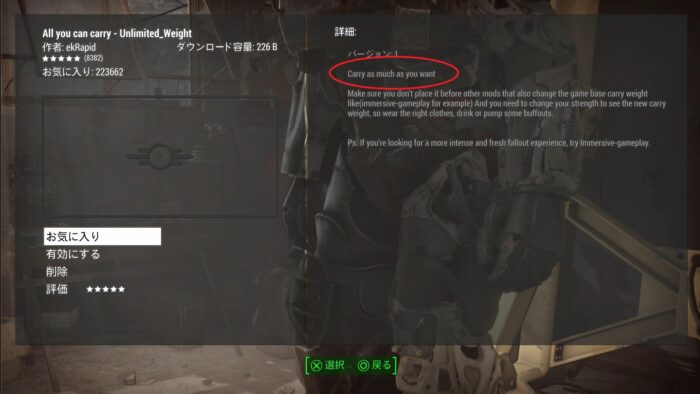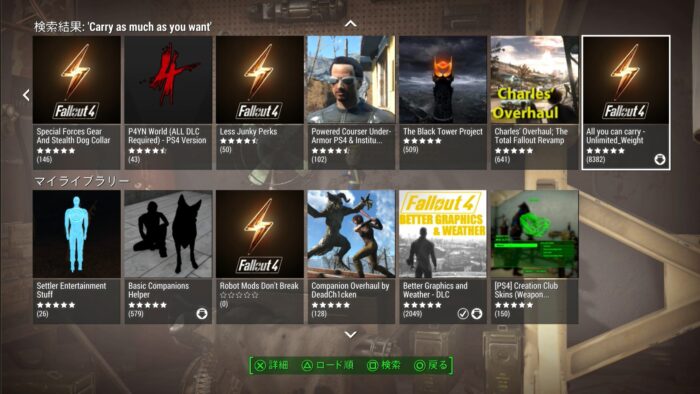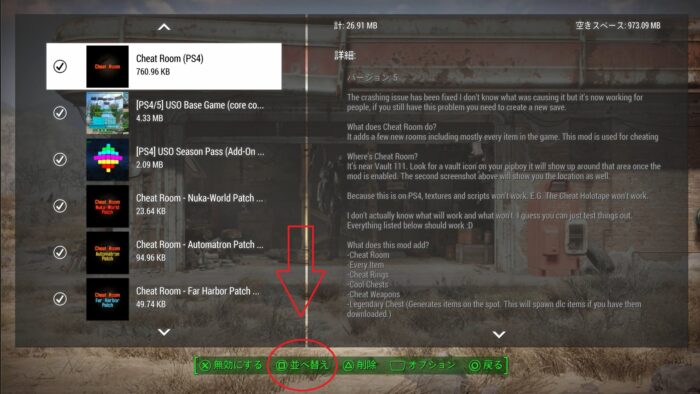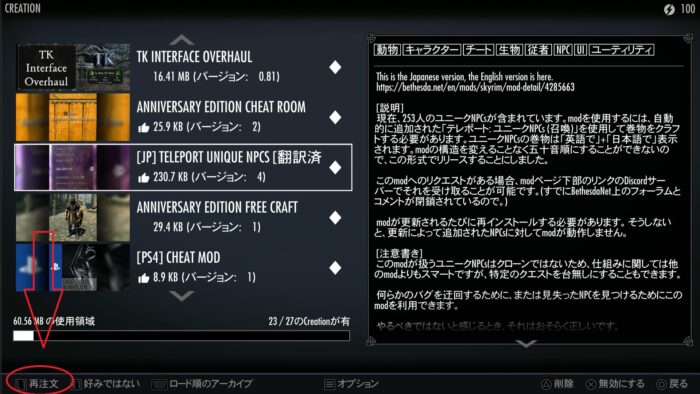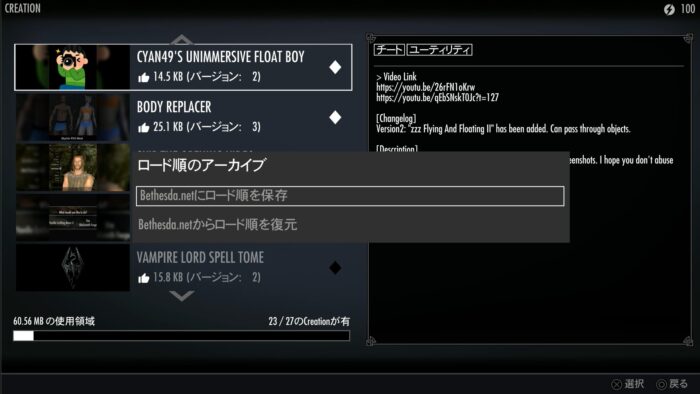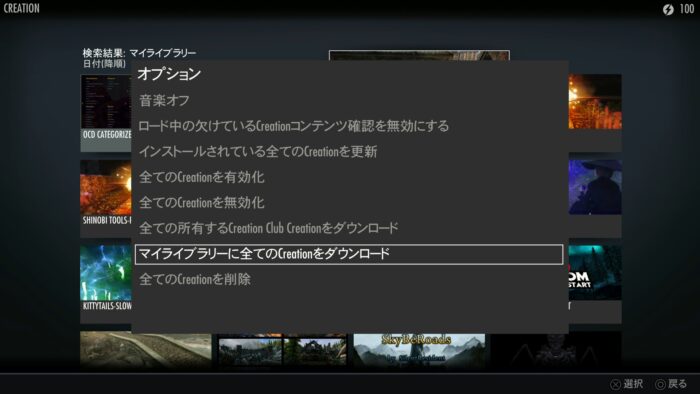MODについて改めてまとめました。初心者向けMODガイド2024!
SkyrimやFallout4を新しく始める方にとって、このガイドが役立つことを願っています。MODを楽しむための手助けとなるよう、ぜひ参考にしてください。
より良いMODライフをお楽しみください!
はじめに
MODとは?
"ゲームをもっと自分の好みにカスタマイズできたらどうしますか?"
――それがMODの世界への扉を開く問いです。
MODは、"Modification"(改造、修正)の略称で、主にゲームのコンテンツを変更することを指します。
これは、ゲームのプレイヤーがゲーム内の要素やルール、グラフィックス、音楽などを自分たちの好みに合わせてカスタマイズしたり、新しい機能やコンテンツを追加したりすることを可能にします。
MODはゲームの開発元が公式に提供するものではなく、プレイヤーやファンコミュニティによって作成されることが一般的です。
PS4/PS5では外部アセットを利用できない
PC/Xboxでは外部アセットを使って、ゲーム内に存在しないものでも追加することが可能です。
しかし、残念ながらPS4/PS5では外部アセットが使えません。つまり、ゲーム内に含まれている要素だけを利用することができます。
そのため、新しいキャラクターのモデルや新しい装備のテクスチャを追加することはできませんし、スクリプトを追加することもできません。これは、PC/Xboxから見ると制限があるように感じられるかもしれません。
しかし、逆にこの制限がMOD開発者たちに創造力を引き出し、PC/Xboxに負けない素晴らしいMODを生み出す原動力となっています。その結果、数多くの魅力的なMODが誕生しています。
MOD使用上の注意
「MODの利用は自己責任!」
MODを導入すると、どんな不具合が起きるか分かりません。
一つのMODは問題なく動作するかもしれませんが、複数のMODを同時に導入すると競合しておかしくなることがあります。また、バランスが崩れることもありますし、セーブデータが壊れる可能性もあります。これらの問題については全て、利用者自身の責任です。
MOD制作者さんに感謝!
大変な労力と時間をかけて素晴らしいMODを作ってくださることに感謝!そのMODを共有してくれることにも感謝しましょう!
MOD制作者様のおかげで、私たちのゲーム体験がさらに豊かになります。
初プレイはMOD無しで!ネタバレ・バランス崩壊に注意
まず一度はMODを使わずに、ゲームの世界を存分に堪能してみましょう。
MODを導入すると、ゲームのネタバレやバランスの崩壊につながる可能性があります。また、チート装備などで簡単に進めてしまうと、ゲームのやりごたえが失われてしまうかもしれません。
1周目はMODを導入せずに、ゲームのストーリーやゲームプレイをじっくりと味わいましょう。そして、2周目以降はMODを使って新たな楽しみを見つけることができます。
トロフィー/実績が獲得できない
MODを導入することで、簡単に条件を達成できてしまう可能性があります。そのため、MODを使用した状態ではトロフィー/実績を獲得することができなくなります。
セーブデータのバックアップを用意する、MODのメモも重要
Fallout 4やSkyrimでは、MODを導入するとセーブデータが「MOD有り」と「MOD無し」で自動的に分かれますので、この点については心配する必要はありません。
ただし、既存のMOD有りのセーブデータにMODを追加する際には、セーブデータのバックアップを自分で用意する必要があります。
セーブデータの破損や進行不能などの不具合が発生する可能性がありますので、必ずバックアップを取るようにしましょう。
また、使用しているMODの構成に関するメモも重要です。ゲームを再インストールするとMODも消えてしまいます。ロード順などのメモを残しておくことをおすすめします。
アップデートに注意(ゲーム/MOD)
安易なアップデートは危険です!
今使っているMODが動かなくなる可能性がありますので、アップデートは慎重に行いましょう。
特にFallout4では、ゲーム本体のアップデートだけでなく、MODのアップデートも同様に注意が必要です。
Fallout4はNextGenアップデートが行われましたが、日本版ではまだCreation Clubが利用できません。海外版と日本版では仕様が異なる可能性があるため、MODが海外仕様にアップデートされると、日本版では使えなくなるかもしれません。
プレイ中であれば、そのキャラクターでクリアするまでは、アップデートを控える方が安全かもしれません。
MOD導入方法
アカウント作成・PSN連携
以前は英語だったり、難しいことがありましたが、今は簡単で分かりやすくなっています。一応説明はしていますが、ほぼ必要ありませんのでスキップしても問題ありません。ちゃっちゃと登録してしまいましょう。
https://mods.bethesda.net/ja/fallout4
まずはBethesda.netにアクセスして、アカウントを作成します。
PC/スマートフォンどちらもほぼ同じでした。
右上のドアのような矢印をクリックして、「アカウントをお持ちでない場合はこちら」の登録を選びます。
後はそのまま流れで登録すればOK。詳しすぎるくらい説明があるので安心です。
- 国の選択(一覧から探すのは大変なので入力したほうが楽)
- メールアドレスの登録
- ユーザー名とパスワードの登録
- 秘密の質問と答えを入力
- 登録したメールアドレスに認証メールが届くので、開いて「アカウント認証」をクリックする
- 「メールアドレスが認証されました。」と出れば完了
次に、PSNとアカウント連携しましょう。
右上のアカウントから「アカウント連携」を選択。
「PLAYSTATION」を選択。
PSNに飛ぶので、そちらでPSNにログインすると連携できます。
(今回のテストではPSNアカウント作ってないので、ここまでしかわかりません。おそらくこれ以上は特にないと思います。)
MODの入れ方
宣伝
まずは使いたいMODを探します。
それはもちろん「ゲームの玉子様」を使いましょう!
メニューに「サイト内検索」があるので、そちらをお使いください。
暇な時は一覧から探してみるのもいいですよ!毎回10~20個ほどのMODを紹介しています。探しているMODがそこにある!
マイライブラリー/お気に入り登録からダウンロード
まずは簡単な方法。
PC/スマホから探して、「マイライブラリー」「お気に入り」のどちらかを選ぶ。
どっちでもいいです。本来は「マイライブラリー」が正しい登録方法だと思いますが、2024年4月現在は使い勝手が悪く、「お気に入り」の方が楽かもしれない。
両者の違いは、マイライブラリーはMODを削除すると、自動的にマイライブラリーからも削除されます。お気に入りはMOD削除後も残ります。それくらいです。(不具合有り。下の不具合の欄にまとめています。)
ゲームでMODメニューに移動します。ゲームを起動して「MODS」もしくは「Creation」を選択。
Fallout4ではスクロールすると、先ほど登録したマイライブラリー/お気に入りそれぞれ表示されます。どちらも「MOD更新日が最近の順」に表示されます。
SkyrimではL2カテゴリから、マイライブラリー/ブックマーク済みを選択する。
MODをダウンロード。
ひとまずこれで完了です!あとはメインメニューにもどり、MODが反映されているか実際に試してみましょう。
検索からダウンロード
もう一つは「□:検索」です。タイトルを入力して探します。使い勝手はかなり悪い。
タイトルをだいたい入力しても…
64番目に表示されました。どういう基準なんだ…。
タイトルよりも説明文の中の特徴的な部分で検索したほうがいいかも?
これだと16番目でした。どうしてなのかベセスダにもわからない。
ロード順の調整(重要)
基本
MODは、一般的に上から順番に読み込まれます。下にいくほど上書きしていきます。
オーバーホール系のMODなど、多くの変更を加えるMODは、上の方に配置することが推奨されます。一方、特定の武器などを個別に変更するようなMODは、下に配置することが適切です。
MODを導入する際には、MODのロード順を考慮して適切な順序で配置することが重要です。適切なロード順にすることで、MOD同士の競合を避け、ゲームの安定性を保つことができます。
例:以下の2つのMODを導入したとします。
- 「武器バランス調整オーバーホール」: 武器全体的に20%のダメージアップをもたらすMOD。
- 「10mmピストル調整」: 10mmピストルのダメージを15に変更するMOD。
このロード順の場合、10mmピストル以外の武器は、1つ目のMODが適用されて20%のダメージアップになります。10mmピストルは、2つ目のMODが反映され、ダメージは15となります。
- 「10mmピストル調整」
- 「武器バランス調整オーバーホール」
逆に、MODのロード順を入れ替えてしまうと、10mmピストルダメージ15は、「武器バランス調整オーバーホール」に上書きされ、全ての武器に20%のダメージアップが適用されてしまい、10mmピストル調整MODが意味を成さなくなります。これが一般的に「競合」と呼ばれる現象です。
カテゴリ別の目安
カテゴリ別では、目安としてこのようにすればいいと言われています。あくまでも参考程度に。
MODによって違うので、実際に試して機能しているか確認してください。
- )パッチとバグ修正
- )ゲーム全体に影響を与える大きな改造やオーバーホール
- )クエスト改造(大小)
- )環境/天候オーバーホール
- )都市/町/大衆を追加する大規模なアドオン
- )現在の都市/町に建物を追加する
- )ゲーム全体の植物と葉の改造
- )ゲームプレイの変更/調整/追加/戦闘/魔法/特典など
- )NPCへの変更/アドオン
- )視覚/テクスチャ/大気の変化
- )サウンド/オーディオ/ FXの変更
- )ソート、メニュー、プレーヤー&NPCインベントリ
- )チートアイテム
- )文字モデルの置換
- )武器/装甲/衣類のアドオン/追加
- )クラフト関連の改造
- )その他 アイテム、小規模の葉
- )武器/防具/衣服の改造
- ) modの作成者が指示するように、下部にロードする必要がある特定のモッズ
- )godraysを無効にするなどのグラフィカルなエフェクトを削除してパフォーマンスを向上させるモッズは、すべてのモディファイドエフェクトが無効になることを保証します。
あまり難しく考えず試す
とにかく動けばよし!
最初はベースMODとアドオン/パッチMODの位置くらいで、他はあまり考えなくていいです。「これとこれは機能被ってるかも」というようなものがあったら考えれば良い。
迷ったら「使いたい方を下」でいいでしょう。動作確認して問題あれば順番を逆に、それでもダメならどちらかを削除、他に似たようなMODがないか探して導入、動作確認して…以下ループ。
MODに終わりはない。
操作はどちらも△でロード順が開く。
Fallout4は□で並び替え。
SkyrimはL1で並び替えできる。(再注文とは?)
一応Skyrimにはロード順の保存がある。タッチパッドを押して「ロード順を保存」を選択。
「保存できません」と出るが、だいたい保存できているので気にしない。(MOD数が多いと?保存できない場合もあるらしい)
色々変更した後、「復元」で保存した状態に戻る。…保存できていれば。
ちなみにゲームをアンインストールすると、この保存したロード順も消えます。ベセスダネットに保存とは一体…。
目に見える全てを信じてはいけない。
不具合・その他
マイライブラリー/お気に入りの問題(不具合?仕様?)
Fallout4では、マイライブラリーは6個までしか表示されません。お気に入りは20個まで表示されるので、お気に入りの方が使いやすいかも。
(※裏ワザ(Fallout4のみ):マイライブラリー/お気に入りどちらか入れてダウンロード。完了後、PC/スマホでマイライブラリー/お気に入り解除します。そして、なんでもいいのでMOD1つを削除すると、マイライブラリー/お気に入りが更新されます。いちいちメインメニューに戻らなくていいので時間短縮になる。削除したMODは削除後すぐにまたダウンロードすれば問題ない。)
Skyrimでは、マイライブラリー約100個、お気に入りは約150個まで表示できます。AE版ではマイライブラリーにCreation Clubが強制的に表示されてしまい、70個くらい埋まってしまいます。そのせいでかなり見つけづらい。お気に入りのほうが楽だと思われる。
MODを入れるとDLCが無効になる(Fallout4,PS5のみ?)
MOD無しでは問題なくても、MODを入れるとなぜかDLCが無効になることがあります。
その場合は、”PS4版のDLC”をダウンロードすると、なぜか有効になります。
まだ実例が少ないので、なんともいえないですが、もしかしたらこれで解決できるかもしれない。
※違ったかも。単純にMODを入れてからゲームを再起動するとDLC有効になるかもしれない。
操作ボタンの設定を変更していると動かないかも
操作ボタンの設定を変更している場合、MODメニューのロード順などで操作が正常に行えなくなることがあります。
これは修正されているかもしれませんが、問題が発生した場合は、操作ボタンの設定をデフォルトに戻すか、MODメニューを使用する際に一時的に設定を変更する必要があるかもしれません。
居住地を綺麗にするものなどは入れないほうがいいかも(Fallout4)
Precombine(事前結合オブジェクト)というものが削除されると、色々な問題が起きるみたいです。いくつかあるようですが、例えば居住地にあるバニラでは消せないスクラップなど。
↓こういった問題が発生するようです。
消しても影響が警備なものもあるかと思います。どうしても消したいものだけにしたほうがいいかもしれない。
STSなどなんでも消せるようになるもの、居住地を綺麗にするCleanシリーズなどは、この問題があるようです。
他に影響があるMODがわかれば追記します。
SETTINGSの何かを変更するとMODが使えない?(Fallout4)
セッティングのセーブデータを消したら、使えるようになった方がいらっしゃいました。
もしかしたら、SETTINGSの何かを変更したら、MODが使えなくなるのかもしれません。
ロード順にあるオプションから全MOD削除するとおかしくなる?(Fallout4)
コメントいただきました。
空きスペースがおかしくなり、MODのダウンロードや有効化ができなくなるようです。再インストールしか戻す方法がないかもしれない。
オプションは使わないほうが良さそうです。
容量いっぱいまで使う方法!(Skyrim)
コメントで教えていただきました。
通常だと空き容量がダウンロードするMODのサイズの倍くらい空いていないと入れられないようです。
一旦マイライブラリーに登録して、オプションから「マイライブラリーに全てのCreationをダウンロード」で容量ギリギリまでいけるらしいです!
あとがき
せっかくFallout4MOD復活して盛り上がっているので、古くなっていたMODガイドを今回改めて作り直してみました!
ほとんどの文章をAIさんに直してもらったので、前よりは格段にわかりやすいと思いますw。ほんとAIすごい…。
だいたい必要な事は書いたつもりです。なにか分からないこと、欲しい情報があればコメントいただけると助かります。
より良いMODライフをお楽しみください!